

بقلم Vernon Roderick, ، آخر تحديث: January 31, 2018
"لقد سمعت أن سامسونج KIES هو برنامج رائع جدًا. لست متأكدًا حقًا مما يفعله وكيف يمكنه تحسين استخدامي لوحدة Samsung الخاصة بي ، لكني مهتم بالبرنامج.
الآن ، إذا سمعت عن الميزات وكيفية استخدامها ، فسيكون ذلك قويًا جدًا. هل لدى أي شخص أي أفكار حتى الآن؟ لون لي مفتون. اسمحوا لي أن أعرف كيف تسير الأمور!"
Samsung Kies هو برنامج رسمي أطلقته شركة Samsung من أجل دعم مستخدميها. يمكن أن يساعدك البرنامج في نقل المعلومات من وإلى أجهزة الكمبيوتر وأجهزة الكمبيوتر المحمولة والأجهزة وحتى الأجهزة الأخرى أيضًا.
إنه برنامج مفيد إلى حد ما يمكن أن يساعدك حقًا في دعم الهواتف المحمولة أو الأجهزة اللوحية ولا يزال هناك الكثير الذي يمكنك فعله بها.

الجزء 1. ما هو Samsung Kies؟الجزء 2. كيفية استخدام Samsung Kies لنقل البيانات بين الأجهزة والبرامج؟الجزء 3. كيف يعمل برنامج النسخ الاحتياطي والاستعادة من Samsung Kies؟الجزء 4. كيفية استخدام Samsung Kies لتحديث البرامج الثابتة؟الجزء 5. نصائح إضافية: بعض ميزات Samsung Kies.
بإلقاء نظرة سريعة على Samsung Kies ، ستتمكن من القيام بأي من العناصر التالية:
نقل البيانات
مزامنة برامج وأجهزة متعددة
استيراد و تصدير
التنقل بين أجهزة متعددة
النسخ الاحتياطي والاستعادة
تحديث البرامج الثابتة
الآن ، إذا جذب أي منهم اهتمامك ، فقد ترغب بالتأكيد في الحصول على Samsung Kies وتكون قادرًا على زيادة استخدام الهاتف المحمول أو الجهاز اللوحي من Samsung. سيكون هذا دليلًا حول كيفية تعظيم برنامج Samsung Kies.
يحتوي Samsung Kies على برنامج يمكنه القيام بأنواع متعددة من نقل البيانات وعدد قليل منها غير سهل الاستخدام. هذا هو الموضوع الوحيد الذي تم فصله إلى أقسام متعددة لرؤية كيف يمكن لـ Samsung Kies التعامل مع قدر كبير من النقل بين أجهزة وبرامج متعددة.
مع مرور الوقت ، أصبح مصطلح "Sync" مرادفًا تقريبًا لمنتجات Apple وبرامجها ، ولكن مع Samsung Kies ، لديه خيار للقيام بذلك بخيارات متعددة.
يمكنك مزامنة التقويم وجهات الاتصال الخاصة بك مع جهاز الكمبيوتر باستخدام Samsung Kies ، بل ويمكنه أيضًا مزامنة دفتر العناوين الخاص بك من حساب Outlook وحساب Yahoo وجوجل أيضًا. سيتيح لك ذلك الوصول إلى دفتر عناوين البرامج المتعددة مما يجعله وحدة Samsung موحدة. بالطبع ، لا تتم المزامنة إلا إذا كنت قادرًا على الحصول على مقاطع فيديو ، الصور والمزيد من جهاز الكمبيوتر الخاص بك. لذلك يمكنك بالتأكيد التأكد من أن Samsung Kies لديها وظيفة من هذا القبيل أيضًا.
يمكنه حفظ الملفات في مكتبته الخاصة وسيسمح للمستخدم بنقل المعلومات من وإلى جهاز الكمبيوتر. اتبع هذه الخطوات السهلة للقيام بذلك. - قم بتوصيل الجهاز بالكمبيوتر أو الكمبيوتر المحمول مع تثبيت Samsung Kies ، يرجى التأكد من عدم وجود أي مشاكل في الاتصال من أجل معالجة هذا بشكل صحيح
- ابحث عن علامة التبويب "مزامنة" واخترها للمتابعة
- اختر المحتوى الذي تريد مزامنته مع جهازك ثم اضغط على زر "Sync" للإنهاء
- افصل الهاتف وانت انتهيت

بافتراض أنك لا تريد استخدام مكتبة Samsung Kies أو لا تعرف بالضبط كيفية ذلك ، فلا بأس بذلك. لا يزال بإمكانك استخدام Samsung Kies لاستيراد أو تصدير الملفات فعليًا من هاتفك إلى جهاز الكمبيوتر أو الكمبيوتر المحمول.
سيؤدي هذا إلى تخطي خطوة الاضطرار إلى حفظ الملفات في مكتبة البرنامج. فيما يلي الخطوات لإكمال هذه: - قم بتوصيل جهازك بالكمبيوتر أو الكمبيوتر المحمول
- ابحث عن الزر "استيراد / تصدير" ثم اضغط على علامة التبويب هذه
- اختر الملفات التي تريد استيرادها أو تصديرها ويمكنك الآن فصل هاتفك
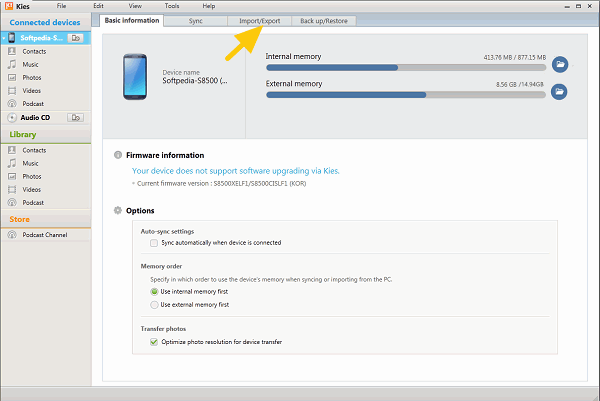
هذه قدرة صغيرة في متناول اليد يمكن أن تساعدك في الحصول على العديد من التوصيلات وفصل الوحدات المتعددة هنا وهناك.
كل ما عليك فعله هو توصيل كلتا الوحدتين بالكمبيوتر أو الكمبيوتر المحمول باستخدام Samsung Kies ويمكنك بسهولة النقل من هاتف إلى آخر. للقيام بذلك ، قم فقط بالخطوات التالية:للاتصالات والجداول
- قم بتوصيل الوحدتين بالكمبيوتر أو اللاب توب
- ابحث عن علامة التبويب "استيراد / تصدير"
- أسفل الخيارات مباشرة ، سترى عبارة "نقل إلى جهاز آخر"
- اختر المعلومات وانقر على الزر لإنهاء التحويل
- افصل الوحدتينملفات الوسائط
- قم بتوصيل كلا الوحدتين بالكمبيوتر أو اللاب توب مرة أخرى
- ما عليك سوى سحب الملفات من وحدة Samsung إلى وحدة Samsung
- افصل كلا الهاتفين وانتهيت
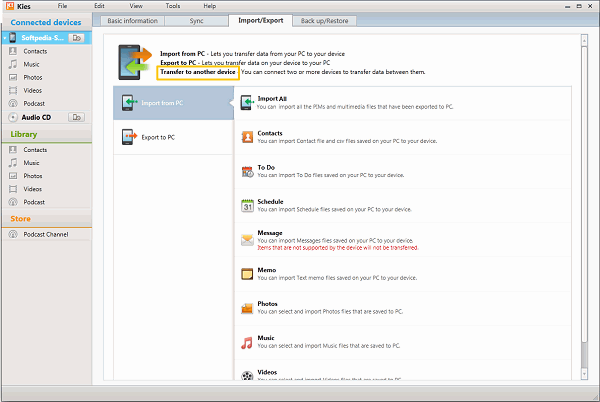
ميزة مفيدة للغاية لأولئك الذين يخشون فقدان معلوماتهم من أجهزة Samsung الخاصة بهم. يمكن أن تساعدك هذه الميزة الصغيرة المفيدة في الاحتفاظ بنسخة احتياطية من المعلومات الموجودة على هاتفك ثم متابعة استعادتها عندما تحتاج فعلاً إلى ذلك. بالطبع ، يمكنك الاحتفاظ بنسخة احتياطية من الكثير من الأشياء مثل جهات الاتصال والرسائل والتطبيقات وغير ذلك الكثير. خطوات إكمالها بسيطة إلى حد ما ولا ينبغي أن تكون مشكلة بالنسبة لمعظم الناس.
- قم بتوصيل الهاتف بالكمبيوتر أو الكمبيوتر المحمول المثبت عليه Samsung Kies
- ابحث عن علامة التبويب النسخ الاحتياطي / الاستعادة وانقر عليها
- اختر الملفات التي تريد نسخها احتياطيًا ثم اضغط على زر النسخ الاحتياطي للمتابعةاقرأ أيضا:
كيفية النسخ الاحتياطي لبيانات هاتف Android بشكل انتقائي
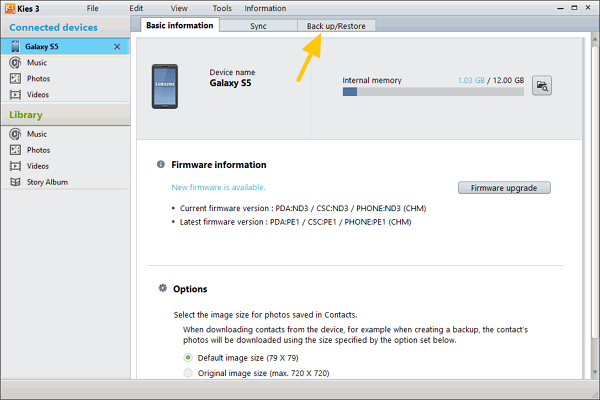
النسخ الاحتياطي والاستعادة
بافتراض أن جهاز Samsung الخاص بك لا يزال لديه برنامج ثابت محدث وهناك إصدار أحدث متاح. من الناحية المثالية ، إذا كان لديك العديد من الأجهزة التي لم يتم تحديثها بعد ، فيمكنك ببساطة تنزيلها على Samsung Kies ثم توصيل جميع الأجهزة والضغط على "ترقية البرامج الثابتة"الذي ستراه بمجرد توصيل جهازك ، يمكنك رؤية هذا الخيار. لذلك إذا كان لديك عدة أجهزة متأخرة قليلاً ، فهذه وظيفة إضافية مثالية لـ Samsung Kies بالنسبة لك.
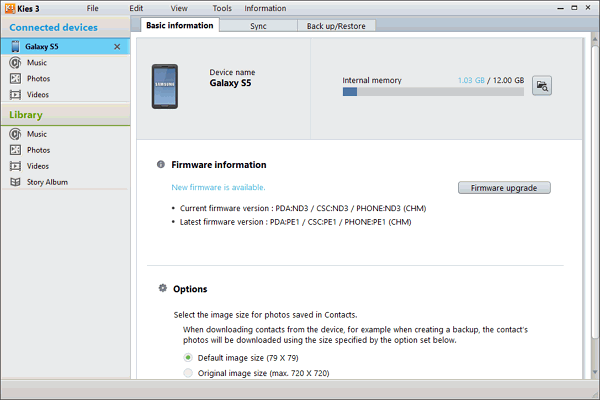
تحديث البرامج الثابتة
يرجى ملاحظة أن العناصر المذكورة أعلاه ، لا يزال بإمكانك أيضًا إضافة جهات اتصال باستخدام Samsung Kies وتنزيل تطبيقات جديدة والاشتراك في البودكاست والمزيد باستخدام Samsung Kies. إنه يمنحك بالتأكيد طريقة لتعظيم استخدام وحدات Samsung الخاصة بك وأجهزة Samsung الأخرى التي قد تكون لديك. إنه برنامج سهل الاستخدام إلى حد ما ويمكن أن يساعدك حقًا في نسخ معلوماتك احتياطيًا أو نقلها أو حتى استعادتها ، حسب حاجتك.
اترك تعليقا
تعليق
Android Data Backup & Restore
النسخ الاحتياطي للبيانات الخاصة بك الروبوت ، واستعادة بشكل انتقائي إلى الروبوت
تحميل مجانا تحميل مجانامقالات ساخنة
/
مثير للانتباهممل
/
بسيطصعبة
:شكرا لك! إليك اختياراتك
Excellent
:تقييم 4.4 / 5 (مرتكز على 93 التقييمات)